Grasshopper
把大二到现在攒下来的用来画(shui)分析图的Grasshopper电池做一下汇总,并记录一下简易使用方法供建筑狗使用,感兴趣的话为何不尝试一下转行程序猿呢(~~劝退~~)
Grasshopper简介
Grasshopper是Rhino中的一款参数化工具,可以看作一种可视化编程语言,目前已经内置在Rhino6中,Rhino5需要单独安装,建议使用Rhino6,下载地址为Rhino官网。grasshopper虽然是Rhino的一款插件,但它自身也有很多插件可用,如Ladybug、ELK等分析工具,可以去Food4Rhino搜索并下载相应插件
所有在本文中出现的电池文件我都会上传到我的Github
人流模拟
人流模拟真的只是模拟,因为建筑狗们并不能找到准确的数据,首先放上下载链接 人流模拟.gh
然后是我做的菜的抠脚的预览(以青岛为例),通过不同深浅的颜色与不同粗细的线条来表示人流量的多少
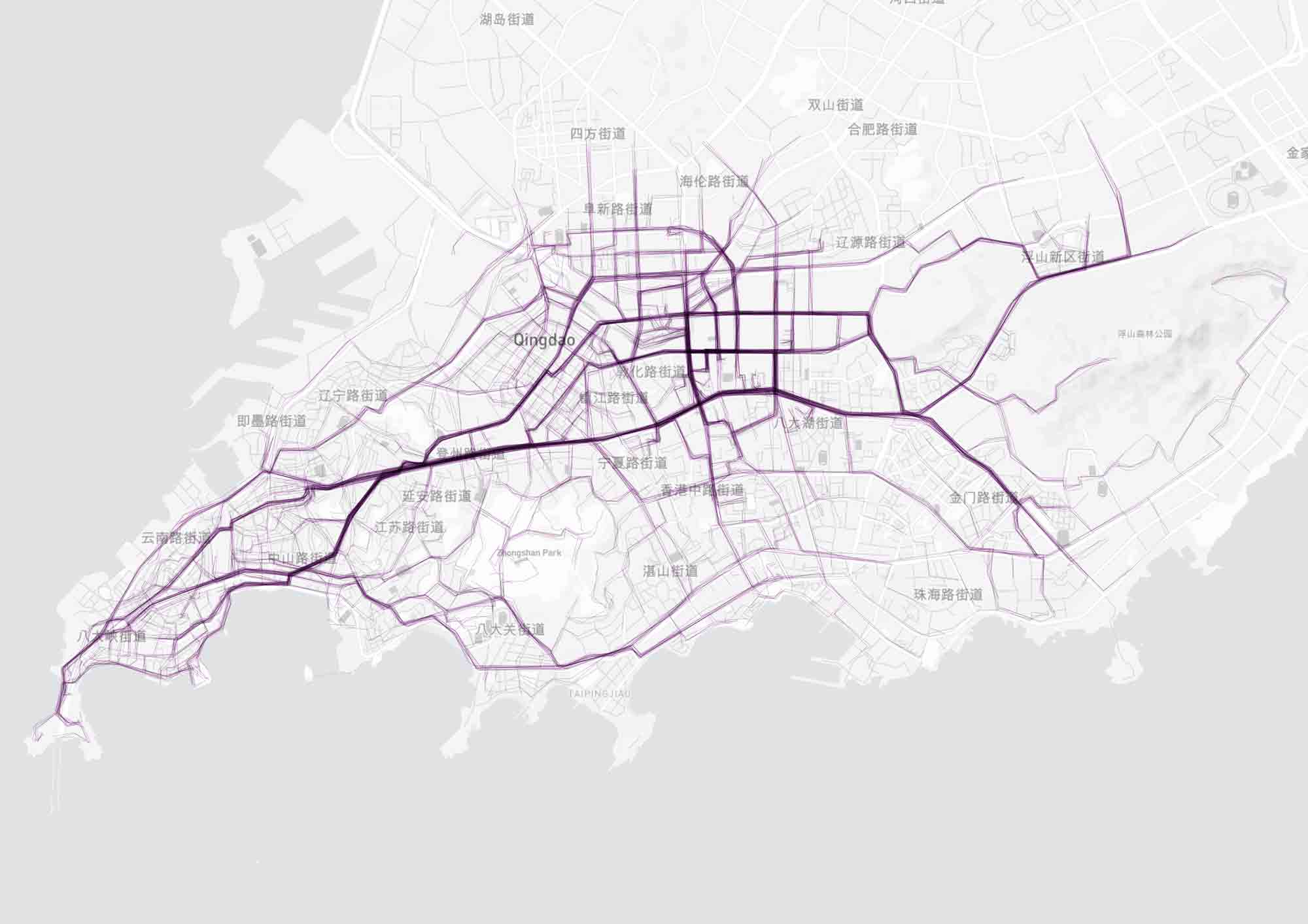
获取城市路网
- 城市路网的获取需要用到ELK插件 ELK下载地址 ,自行下载安装,可能需要梯子,建议安装最新版2.2.2。
- 然后需要获取OSM文件,前往OpenStreetMap,点击左上角的
导出按钮,在左边栏选择手动选择不同的区域,如果选择的区域很大请使用Ov二pass API进行导出 - 点击
导出按钮,选择好文件路径与文件名称,下一步要用 - 打开先前下载的grasshopper文件,右键单击左侧的
OSM文件电池,选择Select one existing file,选择刚才下载的OSM文件,等待加载完成 - 右键单击左侧的
Bake路网电池并选择bake,就能获得路网了
模拟人流出发点
- 右键单击
人流出发点电池,选择Select multiple point,选取人口较为密集的点 - 调整
距离和层次滑块模拟人流的密集程度 - 右键单击
陆地范围框选出陆地的范围,没有海岸线的框选大致范围就行
生成模拟流线
- 选择刚才
bake出来的路网,输入命令ungroup,然后输入命令explode将其分解成小段 - 右键单击
分解路网,选择Set multiple curves,框选分解出来的路网 - 通过
宽容度和线条粗细滑块对线条进行微调 - 右键单击
流线电池并选择Bake选项,勾选Group后面的Yes,please选项 - 在Rhino中选择
Bake出来的流线,点击File并选择Export Selected,导出为Adobe Illustrator文件
美化
- 在
Adobe Illustrator中打开导出的文件 - 调节描边颜色及粗细
- 设置70%左右的透明度,并将
混合模式选择为正片叠底 - 去Mapbox下载相应地区的地图底图,叠加到流线图下
综合气象信息
气象信息图可以在一张图中表示风速、温度、湿度、降水等信息,依旧是下载链接综合气象信息.gh
然后是预览(以青岛为例)压缩的比较厉害
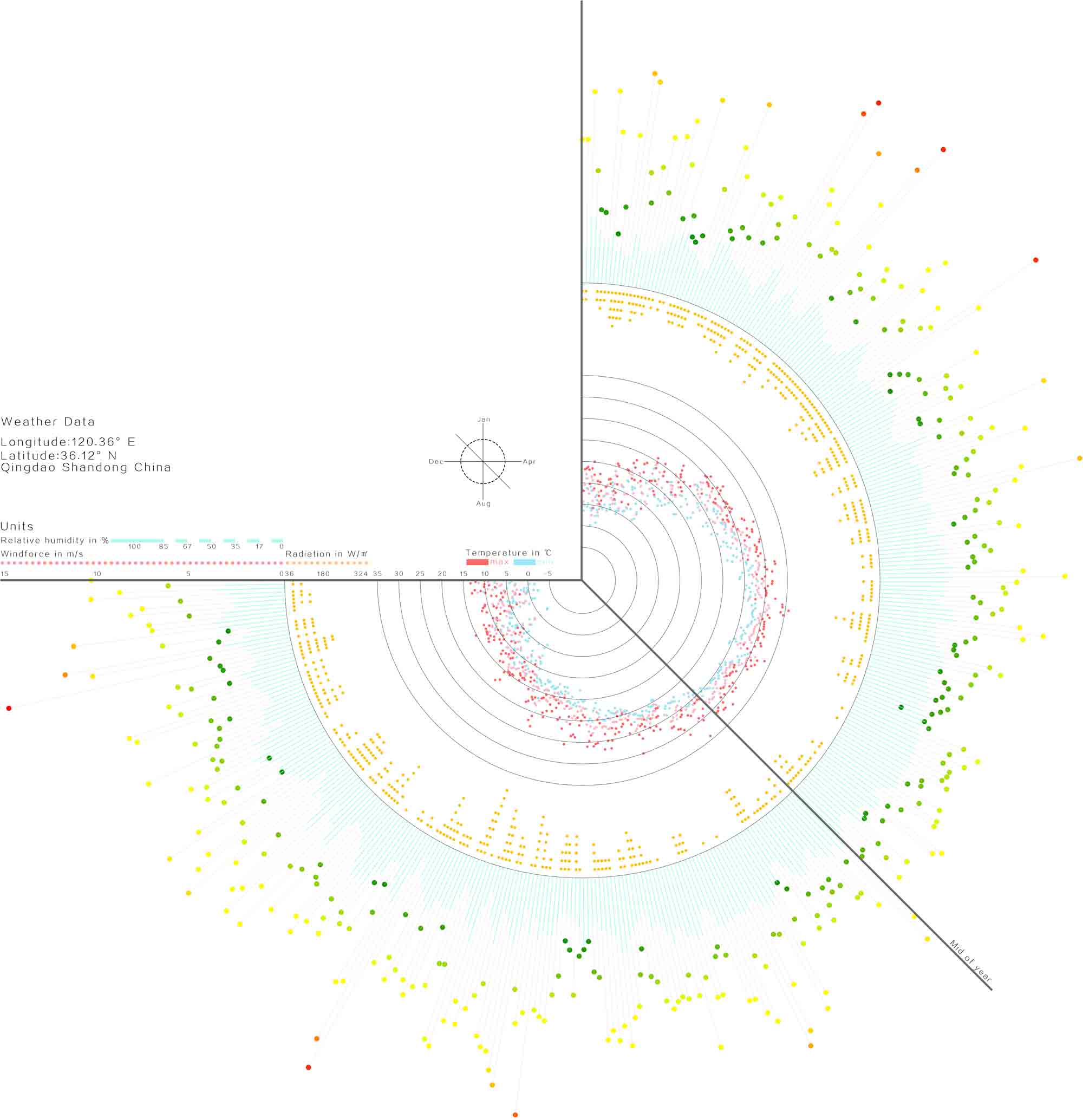
获取气象信息文件
气象信息需要使用epw文件进行导入,目前epw文件有两种获取途径,一种是通过energyplus网站下载,但是国内信息较少(青岛的就没有,最近的是莒县),另一种方法是使用ecotect的wea文件转换,国内城市的wea可自行百度下载,使用ecotect的weather tool打开后点击左上角File,选择Save as另存为epw文件即可。
这里是青岛地区的气象文件的链接 青岛epw文件 ,有需要其他地区文件的可以发邮件给我
分析图调节
图表描述的信息包括:
- 最高温度
- 最低温度
- 平均温度
- 相对湿度
- 风速
- 太阳辐射
调节选项在电池文件的左侧有标注,根据选择调整即可
美化
把图表中的不同选项依次bake并分组,导出Adobe Illustrator文件,在Adobe Illustrator中可以继续调整颜色和线形,再加入单位、地点等相关说明
风玫瑰
风玫瑰图电池,可以提取epw文件中风环境信息,下载链接为风玫瑰.gh
下面是预览图
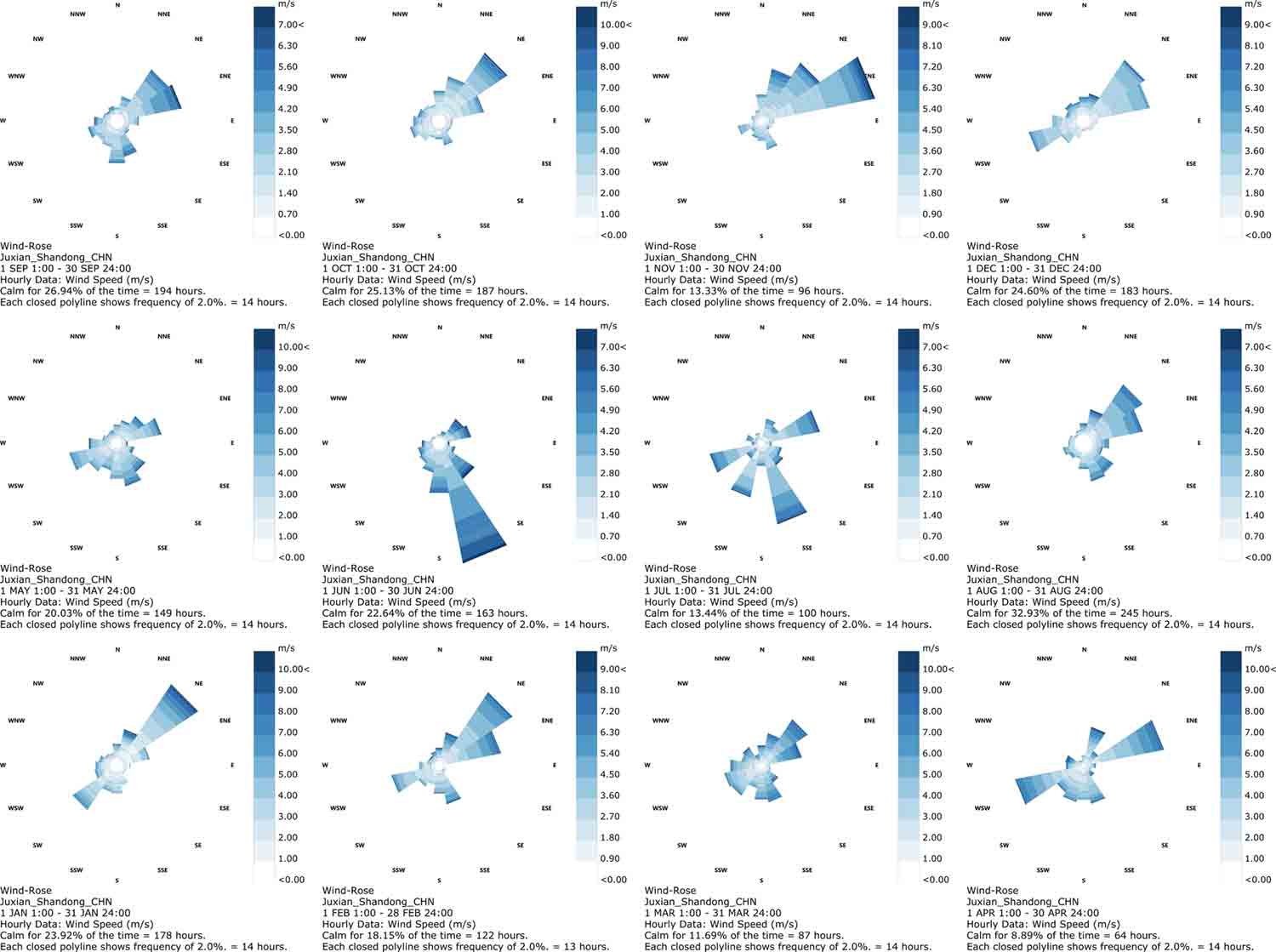
获取气象文件
风玫瑰图的气象文件建议只使用energyplus网站下载,因为ecotect转换的文件可能会有问题
使用方法
风玫瑰电池的使用方法及原理较为简单,步骤如下
- 双击
导入epw文件电池的false按钮,激活为true - 在弹出的文件管理器中选择要使用的
epw文件 起始月份和最后月份滑块可以调整要显示的月份的风玫瑰- 通过
缩放比例、格子尺寸以及半径滑块调整风玫瑰的大小,建议不要设置太高,会卡到爆 - 通过
X轴数量和Y轴数量可以调整风玫瑰图的排列方式 - 通过
配色滑块可以选择Ladybug自带的配色集 - 通过
Swatch电池调节风玫瑰背景颜色 - 双击
开始运算电池上的false按钮,激活为true,等待一段时间就可以在犀牛中看到生成的风玫瑰了
场地高程图1
第一种场地高程图原理很简单(所以也不怎么好看),生成网格点落在地形曲面上,根据网格点z轴坐标的大小确定高程并赋予不同的颜色,下载链接为场地高程1.gh
下面是预览图
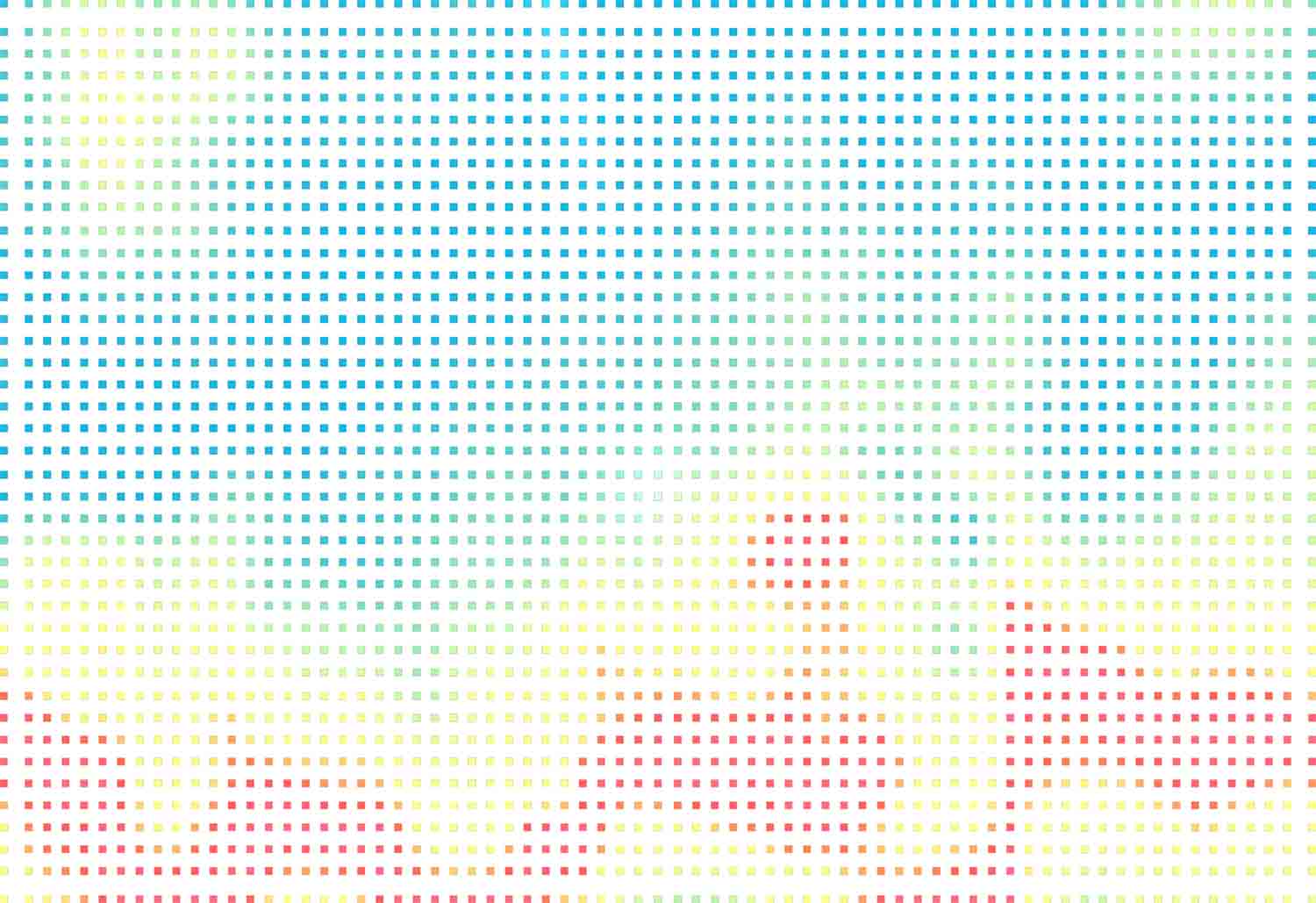
地形获取
地形获取较为简单,使用Sketch Up添加位置信息然后抓取地图,保存低版本并导入犀牛即可,缺点是精度比较低,但也够用
电池使用方法
- 右键单击左侧
地形曲面电池并选择Set one surface,在犀牛中点选导入的地形曲面 - 通过
X轴格子数量和Y轴格子数量以及格子大小滑块可以对高程点密度进行调整 - 将
边线粗细滑块调整为0显示的是完整色块 - 在犀牛中使用命令
ViewCapturetoFile保存高程图片
热点图
热点图,通过elk插件提取地图中的信息,并根据距离远近生成不同颜色和大小的热点,热点图电池需要下载安装LunchBox和ELK插件,前往food4rhino搜索下载安装即可,下载链接为热点.gh
下面是预览图
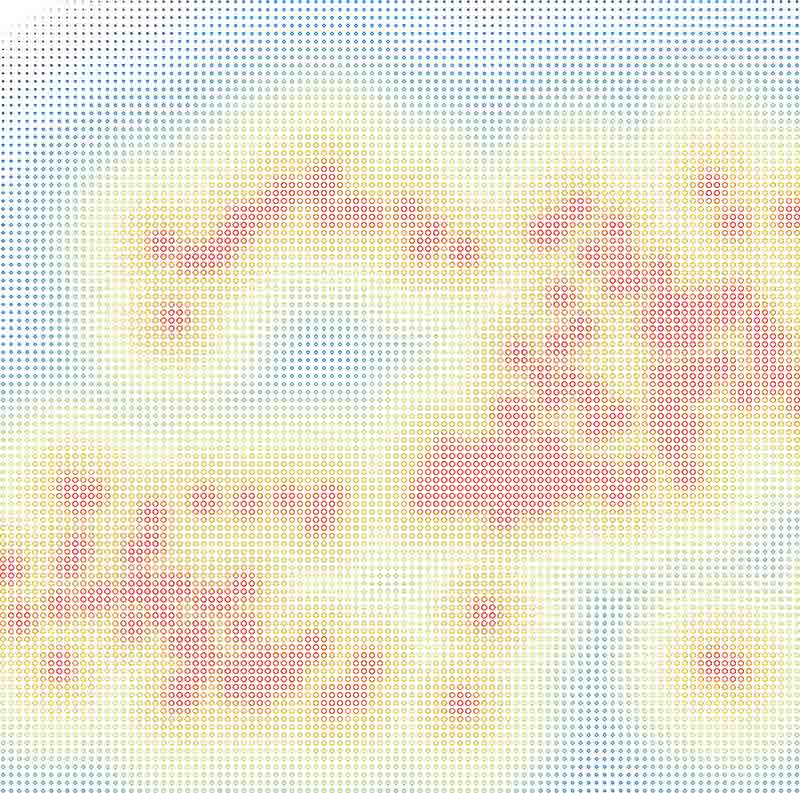
电池使用方法
- 右键单击
文件路径电池,选择Select one existing file并找到对应的osm地图文件 - 右键单击右侧的
OSM Data电池,在Feature type中选择需要生成热点的类型 - 右键单击
范围电池,在犀牛中框选需要分析的范围 - 通过
X轴数量和Y轴数量调整热点密度 - 通过
圆圈宽度调整热点圆圈的线条粗细 - 通过
缩放调整圆圈的大小,配合上面的两个电池使用 - 使用
Gardient电池调节颜色 - 在犀牛中使用
ViewCapturetoFile命令导出图片进入PS调整即可
建筑狗表示终于把图出完了,不出意外的话这是毕设前的最后一次画图了哈哈哈哈哈哈哈哈哈哈,先来补一波地形
场地雨水径流
场地雨水径流主要是用到了Mosquito蚊子插件,通过模拟不同的点投影的场地地形曲面后的运动轨迹来模拟雨水的流动情况
下载链接为汇水.gh
下面是预览图
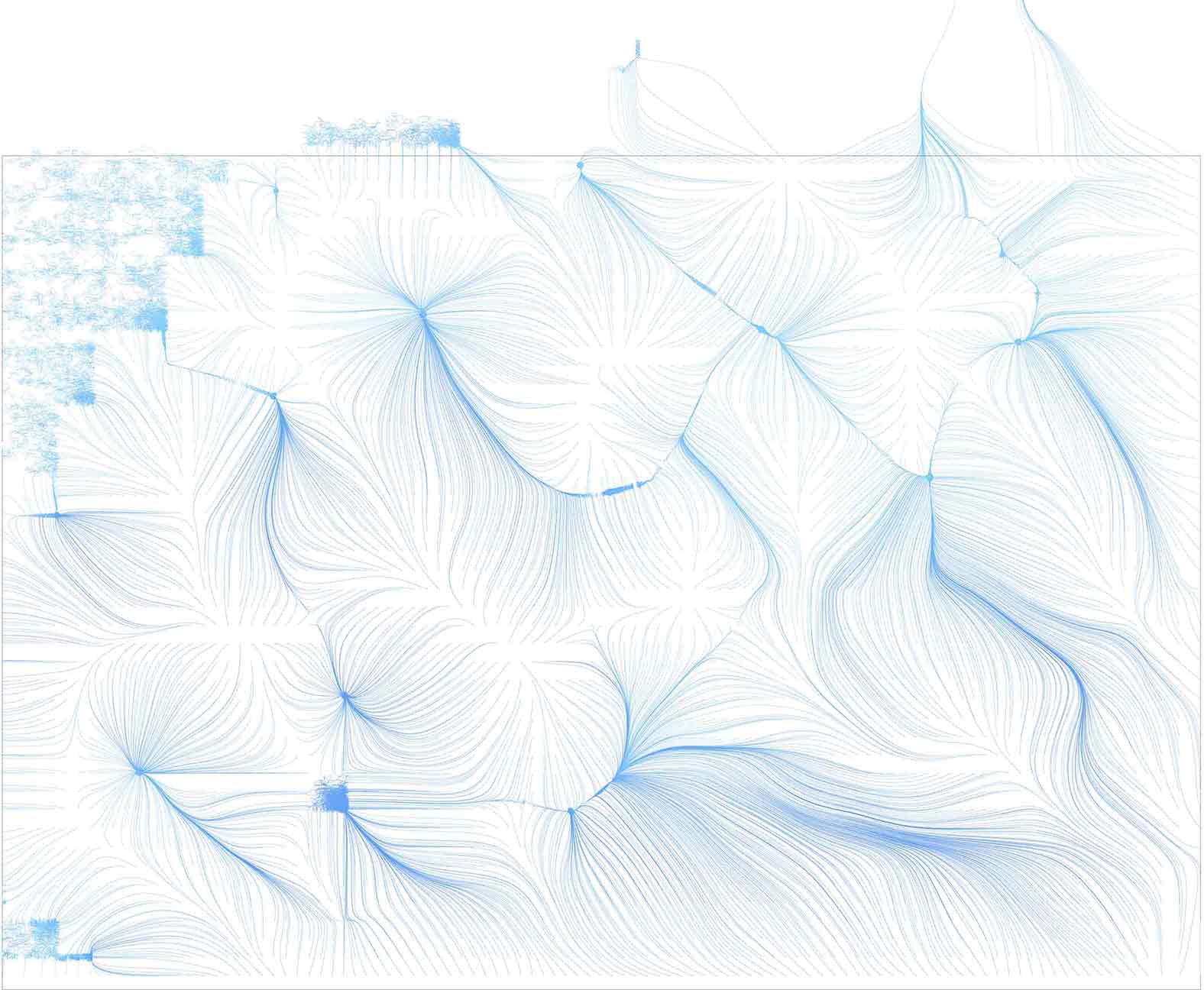
电池使用方法
- 把用地形曲面导入到犀牛中并选中
- 打开gh文件,右键单击
Surface电池并选择Set one surface - 通过下面两个电池调整模拟的准确程度,当然数值越高越慢
- 通过
U Count和V Count两个滑块调整降雨点的密集程度,模拟的是降雨的大小 - 调整参数的时候记得把
SDivide电池保持关闭状态,要不然会卡到怀疑人生,调整完再打开 - 通过
ViewCapturetoFile命令导出图片进行后期调整
日照分析
做技术图纸的时候可以作为天正日照的替代品,分析日照时间
日照分析电池使用方法
- 双击导入,在弹出的窗口中选择
epw文件 指北,通过向量设置方向- 日期月份一般选择大寒日或者冬至日,地方标准有差异
- 计算物体和遮挡物可以有重合
gridSize和disFromBase设置计算精度,不要设置太高不然会卡死,如果结果是一大块相同颜色的图,说明设置的精度太低- 左下四个按钮用来调整输出的细节
- 双击开始运算,等待一段时间(具体时间由精度以及模型大小决定)得到结果
一些表皮
- 垂直的潮汐
- 碎片表皮
更新
2020.6.24
下面没有了。。。。。。
由于交完毕设太兴奋,一不小心把建筑的资料全删了,忘记上传了,今天刚想起来好像有篇博客没写完。。。。。。
(逃。。。ε=ε=ε=┏(゜ロ゜;)┛